Esupport что за папка
Папки «$WINDOWS.
WS» и другие папки, которые можно удалить
Сегодня мы разберемся с системными папками и каталогами «$WINDOWS.
WS», узнаем для чего они нужны, а также очистим значительное количество дискового пространства, удалив ненужные или неиспользуемые данные.
Содержание:
BT» и «$WINDOWS.
WS» – специальные системные каталоги, которые встречаются в Windows 7/8/10 и отвечают за хранение установленных обновлений, а также установочных файлов текущей операционной системы. Данные папки автоматически скрываются системой, поэтому для их определения следует включить отображение скрытых значков.
Одной из выделяющихся характеристик данных папок является их значительный размер, колеблющийся в зависимости от размера установленного обновления. Ниже будет приведено детальное описание, а также возможные действия с папками «$WINDOWS.
Где находятся папки «$WINDOWS.
Поскольку системные папки «$WINDOWS.
WS» скрываются системой, для их обнаружения следует включить отображение скрытых значков. Чтобы это сделать, необходимо зайти на диск с операционной системой (по умолчанию диск С), нажать по пункту «Вид» в верхней строке и поставить галочку напротив «Скрытые элементы». 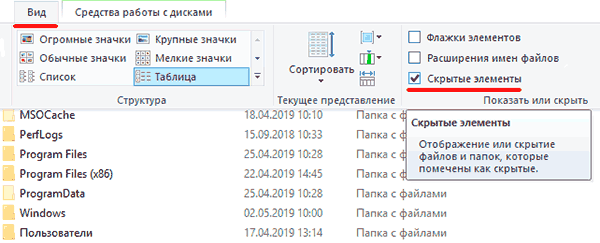
После этого скрытые папки будут отображаться на системном диске, где можно посмотреть их содержимое и узнать их размер.
Папки «$WINDOWS.
WS» в Windows 7 и 8
Пользователи Windows 7 и 8, при обновлении своей операционной системы до 10-ой версии, автоматически получают папки «$WINDOWS.
WS», куда производится загрузка установочных файлов новой ОС с сайтов Майкрософт. После завершения загрузки, обновление Windows будет происходить из данных папок. В данный момент, возможность бесплатного перехода на новую версию ОС более недоступна, поэтому система автоматически очищает установочные данные из папок, освобождая место.
Тем не менее, следует все равно проверить папки, поскольку бесполезные данные могут не удалиться (наличие таких файлов можно определить по слишком завышенному размеру указанных папок).
Папки «$WINDOWS.
WS» в Windows 10
Операционная система Windows 10 использует папки «$WINDOWS.
WS» для хранения установочных файлов, которые могут понадобиться для создания загрузочных дисков или возврата прошлой версии ОС. Помимо этого, здесь хранятся файлы, полученных обновлений.
Данные папки по своей сути дублируют папку «Windows.old», которая используется для тех же функций, храня установочные данные старых версий системы. Вместе с последними обновлениями Windows 10 были добавлены автоматические средства, очищающие данные папки раз в 10 дней.
Очистка папок «$WINDOWS.
Очистка папок «$WINDOWS.
WS» допустима, но стоит понимать, что удаление установочных данных приведет к невозможности возврата системы на предыдущую версию. Если текущая версия Windows 10 полностью устраивает пользователя, то данные папки можно удалять для освобождения пространства на диске.
Чтобы сделать это, достаточно зайти на диск С, выделить указанные папки и удалить их комбинацией клавиш Shift+Delete.
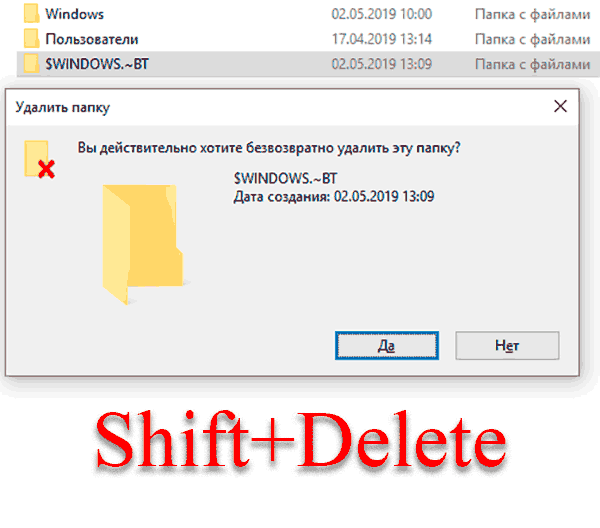
После подтверждения удаления, файлы исчезнут с компьютера, минуя корзину. Подобную операцию можно провести с папкой «Windows.old», которая также хранит файлы предыдущей установки ОС.
Другим способом очистки диска от ненужных файлов, является очистка носителя, через «Мой компьютер».
Для этого следует выполнить шаги:
Шаг 1. Заходим в папку «Этот компьютер» и нажимаем ПКМ по системному диску (диск С по умолчанию), после чего выбираем пункт «Свойства».
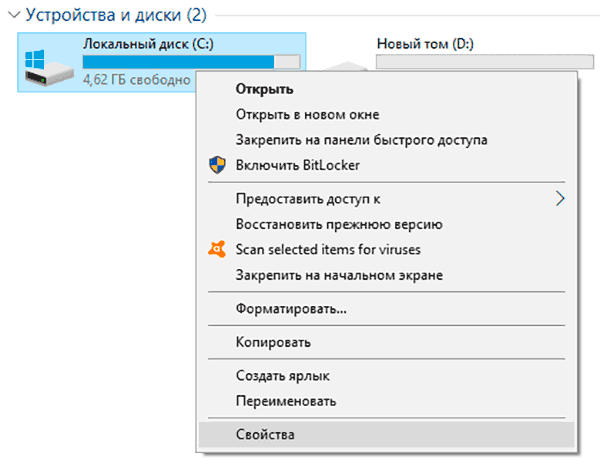
Шаг 2. Во вкладке «Общие» выбираем пункт «Очистка диска».
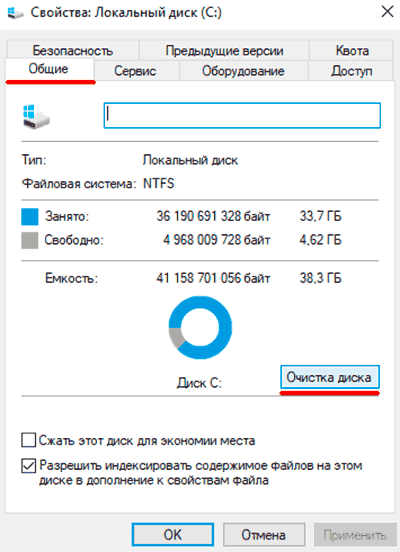
Шаг 3. После анализа выбираем «Очистка системных файлов».
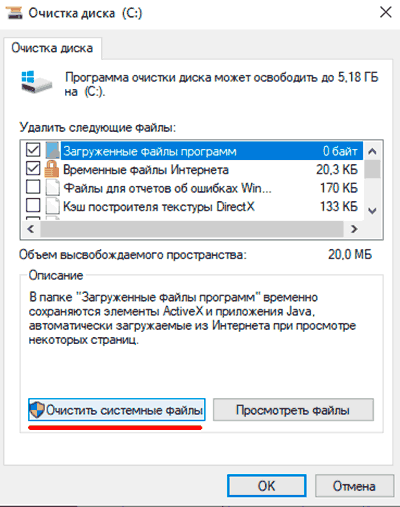
Шаг 4. Теперь следует поставить галочки напротив пунктов «Предыдущие установки Windows» и «Временные файлы установки Windows» и подтвердить очистку.
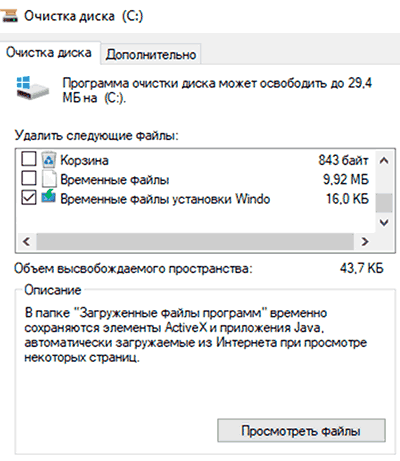
Также в меню очистки диска можно выбрать и другие системные файлы, занимающие на диске лишнее пространство. К примеру, здесь можно очистить «Временные файлы», журнал с ошибками и другую неактуальную информацию.
Папки Windows 10, которые можно удалить
Помимо системных папок «$WINDOWS.
WS», существует еще множество каталогов, которые можно удалить и тем самым очистить некоторое пространство на диске. Стоит понимать, что удаление этих файлов сделает невозможным использование некоторых функций системы.
Гибернация Windows «hiberfil.sys»
Функция гибернации является удобной альтернативой режиму «Сон», предназначенному для экономии энергии и времени на запуск системы. Ключевым преимуществом гибернации является то, что перед входом в данный режим можно не закрывать программы и приложения, поскольку после запуска системы они будут работать, а все действия можно будет продолжить. Таким образом, можно просто продолжить работу с компьютером, а не ждать загрузки ОС и открытия всех необходимых программ.
К сожалению, гибернация настолько полезна, насколько и затратна по ресурсам, поэтому в некоторых ситуациях гибернацией можно пренебречь.
Функция гибернации работает при помощи системного файла «hiberfil.sys», который бессмысленно удалять, поскольку он сразу будет снова восстановлен Windows.
Для его удаления необходимо воспользоваться следующим способом:
Шаг 1. Нажимаем ПКМ по кнопке «Пуск» и выбираем пункт «Командная строка (Администратор)» или Windows PowerShell(Администратор).
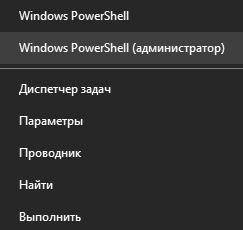
Шаг 2. Вводим команду powercfg.exe /hibernate off и подтверждаем действие Enter.

Отключение функции гибернации должно автоматически удалить соответствующие системные файлы, что разгрузит систему.
Очистка папки «Temp»
Для корректной работы установленных программ и приложений, операционная система Windows создает временные файлы, хранящиеся в папке «Temp». Данные файлы важны для первичной установки и запуска некоторых утилит, но после этого файлы становятся бесполезными, занимая дисковое пространство. Чтобы освободить объем следует иногда проверять папку «Temp» и очищать её от неактуальных файлов.
Чтобы сделать это необходимо:
Заходим по пути C:WindowsTemp и выделяем все файлы сочетанием клавиш Ctrl+A (выделение всех объектов в папке).
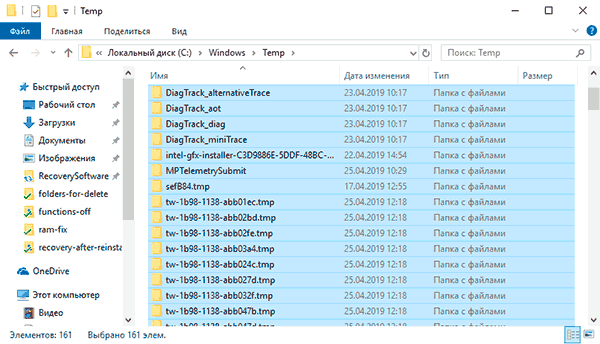
После этого достаточно нажать сочетание клавиш Shift+Delete для полного удаления файлов.
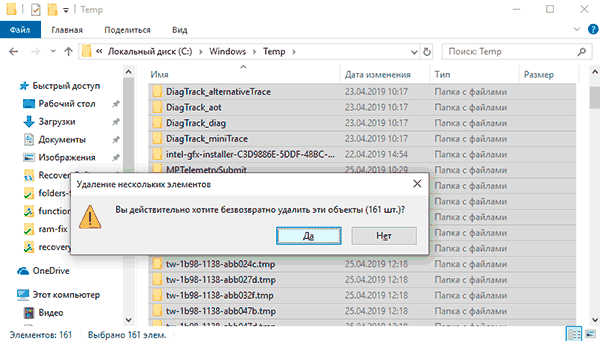
Папка «Downloaded Program Files»
В папке «Downloaded Program Files» хранятся узкоспециализированные и зачастую бесполезные файлы, необходимые для корректной работы встроенного браузера Internet Explorer. Если пользователь предпочитает более продвинутые браузеры и не использует Internet Explorer, можно спокойно удалить все содержимое данной папки, аналогично с очисткой папки «Temp».
Что делать, если случайно был удален важный файл?
Стоит отметить, если Вам внезапно понадобились удаленные данные из папок или Вы случайно утеряли важную информацию с компьютера, рекомендуем воспользоваться удобной программой для восстановления файлов RS Partition Recovery.
С её помощью можно вернуть данные, утерянные в ходе:
- Форматирования диска или съемного носителя (флешки, портативного винчестера и т.д.)
- Случайного удаления с носителя.
- Удаления вирусами.
- Утери важных данных с рабочего стола в ходе переустановки ОС.
RS Partition Recovery обладает продвинутым функционалом и несколькими алгоритмами для поиска следов удаленных данных, что позволяет проводить быструю проверку и выявлять недавно удаленные файлы, или провести глубокий анализ носителя для восстановления файлов, удаленных до нескольких месяцев назад. Вместе с RS Partition Recovery Вы сможете восстанавливать фотографии, медифайлы, текстовые документы и другие форматы, используемые в различных приложениях. Более детальную информацию про RS Partition Recovery можно узнать на официальной странице программы.
Esupport что за папка





Часовой пояс: UTC + 3 часа
Запрошенной темы не существует.
Часовой пояс: UTC + 3 часа
Создано на основе phpBB® Forum Software © phpBB Group
Русская поддержка phpBB | Kolobok smiles © Aiwan
Asus N55S — Обсуждение и решение проблем с ноутбуками — 10 страница
/ Собственно дело так, диск я потерял на днях как с вахты приехал домой, Решил поменять на SSD (Corsair Force Series™ GT 90GB SATA 3 6Gb/s) , старый ЖД оставил как файломусорку, в отдельную коробку через USB 3.0. Но система там осталась в рабочем состоянии на случай сбоя ssd, уж не доверяю им, и переносить не хочу, так как ввиду своей работы, немного загадил систему и не хочу такую же переносить, а чистить времени пока нет, Залезть в скрытый раздел как я понял не получится просто так.
А драйвера не с диска ставятся по отдельности что занимает время. и на вахте нет интернета чтобы в случае чего скачать, а на случай что с сайта ставятся разные ситуации бывают, я так с ноутбуком самсунг мучался, половина драйверов не ставилась. Поэтому решил что лучше найти хоть как этот диск, либо самому собирать его заново. Время. А вот уже скоро опять ехать на работу.
Найдите на оставшемся старом HDD который оставили как «файломусорку» (диск С) — папка eSupport — это и есть образ DVD диска N55SF с драйверами и утилитами! В папке eDriver — запускаем InstAll — программа установки всех драйверов и утилит. Можно установить только те утилиты которые нужны — с ненужных программ снимаем галочку.
Спасибо, сначала не так понял, фразу, уже нашел, думал что только при восстановлении появляется.
Добрый вечер. Помогите решить след. проблему. Asus n55s стал дико тупить. Переустановил винду win 7 64 максимальная — не помогло. Проверил хард программой HD Tune, она выдала следующее (см. скриншот). Подцепил хард (он кстати 640 Gb) к системнику. Снова проверил с помощью Hd tune и таких провалов харда уже не было. Т.е. хард в норме. Обратно поставил в ноут, менял разные дрова на чипсет раза 4 (в том числе с сайта асуса) и ничего кардинально не менялось — менялась только частота провисаний, но главное они остались (порой до 0,2 МБ/сек). Подскажите пожалуйста как можно решить эту проблему.
![]()
Диск проверяется викторией больше получаса и никаких сбоев, скорость стабильно 85-100 Мб/сек. Все же думаю виноваты дрова. Может ли помочь установка винды не максимальной, а Home. Или может где нибудь есть акронисовский образ для этого ноута с установленной виндой с заводскими параметрами?
![]()
werzilla, попробуйте АРМ жёсткого диска увеличить до 254 с помощью HDDScan или утилитой quietHDD.
И ещё. Какие у вас температуры проца, видео и жёсткого диска??
нет. Если у вас сам образ максимальной не глюкнутый, а устанавливали чистый образ.
Сменил АРМ на 254, после чего HD Tune выдал следующее
Удалили скрытый раздел Recovery?
![]()
werzilla, попробуйте так поработать. Система так же будет тупить. Или вообще на время можете отключить парковку головок, поставив АРМ на 255.
Удалили скрытый раздел Recovery?
Признаю свою глупость, удалил.
Не беда (да и хрен с ним). У себя сделал так. Кроме того все драйверы и утилиты можно взять на Support ASUS, причем более новые версии утилит можно взять от более новых моделей ноутбуков, например от N56, N76 — подходят.
Еще раз проверил хард и уже таких провисаний нет. Уже гораздо лучше.
Не беда (да и хрен с ним). У себя сделал так. Кроме того все драйверы и утилиты можно взять на Support ASUS, причем более новые версии утилит можно взять от более новых моделей ноутбуков, например от N56, N76 — подходят.
Хорошая идея с активацией лицензии по телефону, я даже забыл, что там приклеен серийник.
![]()
только с АРМ 255 подолгу не работайте. Опустите до АРМ 254, а то срок службы жёсткого уменьшится.
У меня вот какая проблема. Ноутбук asus N55SF. Установил игру бателфилд 3 после запуска через несколько минут ноутбук выдает синий экран смерти с ошибкой. Тоже самое самое происходит когда играю в онлайн игру танки. Подскажите в чем проблема и как её устранить
![]()
Система родная( с магазина ) ?
Драйвера случаем не «свежие» с сайта Нвидео ( 306.97 ) ?
Если да, то стоит вернуться на родные, или как минимум поэкспериментировать с версиями, я пока остановился на 301.42
Последние версии дают на высоких нагрузках ( играх ) вылет в BSOD и зависания ( на моей GT555 + i5 точно )
Да все радное купил ноут в магазине м.видео даже еще года не прошло.драйвера и обновлял и откатывал назад и даже делал полностью восстановление системы на начальный уровень. К сожалению версию драйвера сказать немогу ибо нахожусь в командировке и дома буду через 2 месяца просто нашло ваш сайт и решил написать. Может это происходит от перегрева ноутбука но я брал у товарища подставку охолождающую но она нарушила проблем. Причем сдавал обратно ноутбук в магазин его проверяли 2 раза и ответ первичного центра один типо с ноутбука все порядке типо возможны проблемы с оперативной системой виндос 7 на которую asus гарантии не дает
На ПО ASUS гарантию дает, но только на месяц. У себя честно говоря ни когда не пользуюсь предустановленной Windows из скрытого раздела восстановления Recovery, но сам раздел не удаляю, так на всякий случай. Делаю так: беру чистый образ предустановленной Windows, причем на сегодняшний день уже лучше брать Windows 7 с SP1, без внесенных каких-либо изменений (MSDN) — лучший вариант для установки т.к. исправлены многие ошибки, а также ошибки возникавшие во время установки. Устанавливаю с вводом ключа с днища ноутбука и потом активирую по телефону (лучше по мобильному звонок бесплатный) — получаю лицензионную Windows 7. Повторюсь: юридически это лицензионная Windows 7, со всеми правами, которые предоставляет лицензия! Драйверы и утилиты от ASUS ставлю с диска идущего в комплекте (кстати папка eSupport на диске С по сути образ диска с драйверами и утилитами) или беру с оф. сайта Support ASUS, утилиты ставлю только те которые действительно нужны, более новые версии утилит можно взять от более новых моделей ноутбуков — подходят. Настраиваю. Оптимизирую. Итог — все работает идеально!
Максим а версии драйверов на видюху вы откуда качаите подскажите в пожалуйста
![]()
Для наших машин есть только два сайта, с чьими версиями стоит работать. Основой должен быть № 1 , этот пакет драйверов у вас всегда должен быть под рукой + рекомендую сделать пару копий диска, что идёт в комплекте, он частенько нужен или —
Нужен ли support
Немалое количество владельцев сайтов считают, что служба support совершенно не нужна, и могут логически обосновать своё мнение. Ведь техподдержка не продаёт товар, не выдвигает сайт в топы, не рекламирует и не приносит никакого дохода. Можно подумать, что от support одни лишь растраты.
Но мы с вами сейчас убедимся, что это не так.
Что будет, если на сайте нет техподдержки
Чтобы посмотреть, что произойдёт, если на сайте нет support, смоделируем простой пример.
Допустим, есть интернет-магазин. Сюда приходят посетители, которые ищут определённый товар, например, сотовый телефон. Потенциальный клиент благополучно находит нужную модель. Вы, естественно, позаботились об информативности, и рассказали на сайте об этом телефоне всё, что могли и знали.
Но тут у клиента возник вполне обычный вопрос, который не сказан в ваших характеристиках телефона – например, сколько времени он будет держать заряд батареи. И тогда посетитель будет искать помощи на сайте – support. А так как её он не найдёт, клиент покинет сайт, и отыщет эту информацию у вашего конкурента. Да ещё и напишет потом о вас плохой отзыв.
Пример достаточно грубый, но он в полной мере показывает важность присутствия support на сайте.
Какие вопросы должна охватывать техподдержка, и как это организовать
Служба поддержки должна решать следующие вопросы:
- Технические;
- Консультация о товарах /услугах;
- Финансовые вопросы;
- Предложения клиентов.
Технические вопросы от клиентов сайта могут решаться двумя способами: шаблонным – вы даёте своей техподдержке список стандартных и частых вопросов с ответами, и они работают; и фундаментальным – вы даёте своей техподдержке с связь с IT-специалистом сайта, который может быстро решить серьёзную и нестандартную проблему.
Консультация о товарах или услугах, это как раз то, о чём был пример, описанный выше. Поэтому ваш support на сайте должен знать о продукции всё. Не заучивать это, естественно. Вы должны предоставить эту информацию в лёгком доступе.
Вопросы денег возникают всегда, и support должен либо удовлетворить просьбу клиента, либо отказать. Поэтому техподдержка должна знать политику вашей компании.
Предложения, которые высказывают ваши клиенты, тоже очень важны. К мнению со стороны нужно прислушиваться, ведь там всегда найдётся новая и актуальная идея для сайта.
Support, в зависимости от специфики сайта, может выполнять больше или меньше описанных функций. Техподдержка может состоять как из группы людей, так и из одного человека. Для каждого сайта это индивидуально.
5 приложений, которые нужно удалить с Android прямо сейчас
Погодные приложения, оптимизаторы, дефолтный браузер — от этого всего лучше избавиться.
Facebook и другие социальные сети


Социальная сеть Facebook является сегодня самой популярной в мире, поэтому неудивительно, что соответствующее мобильное приложение установлено у огромного количества пользователей. Мобильный клиент позволяет вам получать уведомления о новых лайках, постить фотки своей еды и всегда оставаться на связи с друзьями. Однако взамен это приложение потребляет огромное количество системных ресурсов и значительно уменьшает срок работы мобильного гаджета от батареи. Согласно ежегодному отчёту App Report 2015 AVG Android App Report, именно мобильный клиент Facebook занимает верхние строчки в хит-параде самых прожорливых программ на платформе Android.
Альтернатива. Используйте мобильную версию Facebook в любом современном браузере. Функциональность отличается ненамного, зато отсутствуют раздражающие уведомления и стремительно тающая батарея.
The Weather Channel и другие погодные приложения


The Weather Channel — отличный пример того, как на самой простой функции — отображении прогноза погоды — разработчики умудряются выстроить целый мегакомбайн. Здесь вы увидите и анимированные обои, и метеорологические карты, и букет интерактивных виджетов, и бог знает что ещё. Всё это хозяйство сидит в оперативной памяти устройства, каждые пять минут стучится в интернет и, разумеется, самым бессовестным образом съедает заряд вашей батареи.
Альтернатива. Выгляните в окошко — вы получите гораздо более надёжную информацию, чем то, что показывает виджет рабочего стола. Если необходим прогноз, то Google предоставит вам самое надёжное предсказание на неделю вперёд.
AntiVirus FREE и другие антивирусные программы


Дискуссия о том, нужны ли антивирусные программы на устройствах под управлением Android, иногда бывает довольно горячей. Я придерживаюсь мнения, что если вы не получаете root-права на устройстве и не устанавливаете взломанные программы из сторонних сомнительных источников, то антивирус вам не нужен. Компания Google бдительно следит за содержимым своего магазина и моментально удаляет из него все потенциально опасные элементы, поэтому всегда активный мониторинг антивируса будет только зря тормозить ваш смартфон или планшет.
Альтернатива. Если возникли всё-таки сомнения в здоровье гаджета, то установите антивирус, просканируйте, а затем удалите его.
Clean Master и другие оптимизаторы системы


Вера в чудеса является самой главной движущей силой для распространения разных «очистителей» и «оптимизаторов». Мол, сотни лучших программистов Google не смогли довести свою систему до ума, а вот этот изобретатель-одиночка взял и сделал! Спешим вас расстроить: большинство подобных приложений либо вообще ничего не делают, либо наносят только вред. Очистить кэш, удалить остатки старых программ можно и встроенными системными инструментами. Очистка же памяти на самом деле только замедляет запуск программ и работу Android вместо обещанного создателями утилит ускорения системы.
Альтернатива. Используйте имеющиеся в Android инструменты для очистки кэша приложений. Забудьте об оптимизации памяти.
Дефолтный браузер


Некоторые производители и разработчики сторонних прошивок снабжают свои творения специальными версиями браузера. Как правило, в них намертво вшиты ссылки на сайты рекламодателей и другой ненужный вам контент. Кроме этого, никто не может поручиться, что такой браузер не сливает вашу информацию налево. Лучше никогда не использовать подобную программу и вообще, если это возможно, удалить её из системы.
Альтернатива. Для Android существуют десятки хороших браузеров, но самым надёжным и быстрым является, несомненно, Google Chrome. Он функционален, обладает поддержкой самых современных веб-технологий, умеет экономить мобильный трафик и обладает простым и понятным интерфейсом.
А какие приложения вы считаете самыми вредными на платформе Android?